Содержание
- 2. Хостинг услуга по размещению информации на сервере, постоянно находящемся в Интернете.
- 3. Например 1gb.ua – один из многочисленных хостинг-провайдеров, но у него есть пробный период!
- 4. Например Регистрация не представляет особой сложности, необходимо ввести желаемое доменное имя, и стандартный набор данных о
- 5. Например После регистрации нас будет интересовать данные о доступе к хостингу…
- 6. Например …а именно адрес FTP-сервера, для закачки туда файлов нашего сайта, и логина пароля для доступа
- 7. Например FTP-клиент – программа, которая по протоколу FTP сможет загружать файлы на хостинг (а также удалять
- 8. Например Создаём новое подключение и заполняем его данными которые мы получили на странице с адресами и
- 9. Например FileZilla откроет соединение с сервером и в правой части окна будут расположены каталоги на сервере
- 10. Например Поместите в этот каталог файлы из которых состоит ваш сайт. При этом один из файлов
- 11. index Имя первого файла (файла по умолчанию) на сайта должно быть: .php .html .etc…
- 12. Например !!! Логины и пароли на слайдах в этом примере тестовые, т.е. не будут работать если
- 13. Веб-сервер — программа принимающий HTTP-запросы от клиентов (обычно веб-браузеров), и выдающий им HTTP-ответы, как правило, вместе
- 14. Протокол HTTP Закладка Network, консоли разработчика, содержит все детали общения браузера с веб-серверами.
- 15. Протокол HTTP Браузер способен показать все детали HTTP-переписки между ним и сервером.
- 16. Коды состояний (статусов) HTTP Подробнее: https://ru.wikipedia.org/wiki/Список_кодов_состояния_HTTP Коды состояний – ответ сервера о том, выполнен ли запрос,
- 17. Локальный файл (на своём ПК) Сетевой файл (на удалённом сервере) Для браузера нет большой разницы неважно
- 18. Web-сервер Подробнее: https://ru.wikipedia.org/wiki/Сравнение_веб-серверов Web-сервер – программа задача которой получать запросы от клиентов и возвращать им HTML-документ
- 19. Open Server Open Server — это портативный локальный веб-сервер, имеющий многофункциональную управляющую программу и большой выбор
- 20. Включите Open Server: Введите в адресной строке браузера: http://localhost Признак успешной работы Open Server Open Server
- 21. Open Server Для «создания» сайта в Open Server откройте каталог в котором он установлен, а в
- 22. Open Server Создайте файл с именем index.php, напишите в нём приведенный код, и поместите его в
- 23. Open Server Создайте файл с именем index.php, напишите в нём приведенный код, и поместите его в
- 24. Веб-сервер В процессе передачи файла в страницу были внесены изменения, полностью пропал PHP код а вместо
- 25. HTTP запрос HTTP ответ Поиск файла Обработка файла перед отправкой
- 26. Задача РНР - обработка (переработка, модификация) страницы перед отправкой её клиенту. В зависимости от чего? В
- 27. Задача РНР - обработка (переработка, модификация) страницы перед отправкой её клиенту. Как он это делает? Выводя
- 28. Задача РНР - обработка (переработка, модификация) страницы перед отправкой её клиенту. А зачем? Точка обмен данными
- 29. Языки на серверной стороне Подробнее: https://ru.wikipedia.org/wiki/Веб-программирование
- 30. Языки программирования (серверная сторона) Подробнее: https://ru.wikipedia.org/wiki/Веб-программирование
- 31. PHP PHP – средство генерации HTML-кода ??? Поместите этот код в файл page.php (в каталоге вашего
- 32. PHP PHP – средство генерации HTML-кода
- 33. PHP PHP в HTML HTML в PHP или вот в чём вопрос…
- 34. PHP PHP в HTML HTML в PHP или
- 35. PHP PHP в HTML HTML в PHP == Независимо от подхода, результатом будет HTML-документ.
- 36. PHP PHP будет работать только если запрос к файлу пройдёт через web-сервер.
- 37. W3Schools PHP Tutorial http://www.w3schools.com/php/
- 39. Скачать презентацию

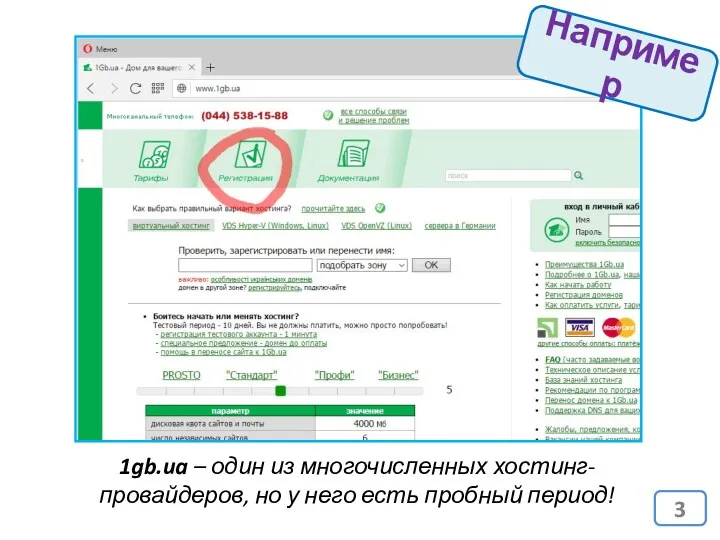
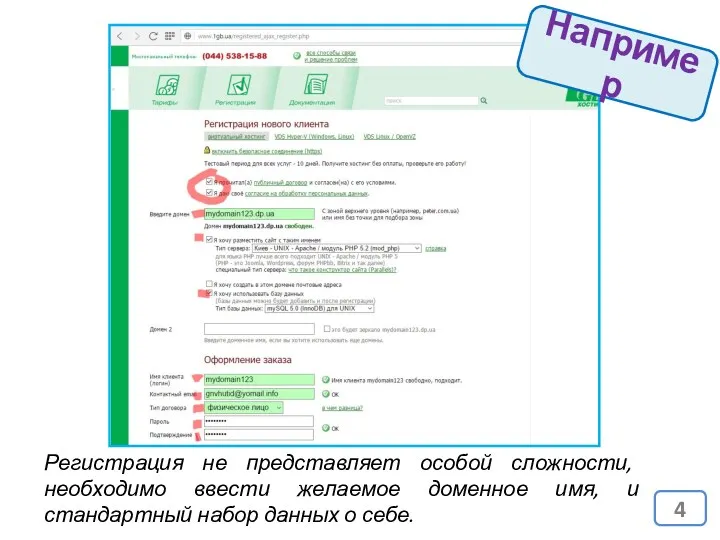
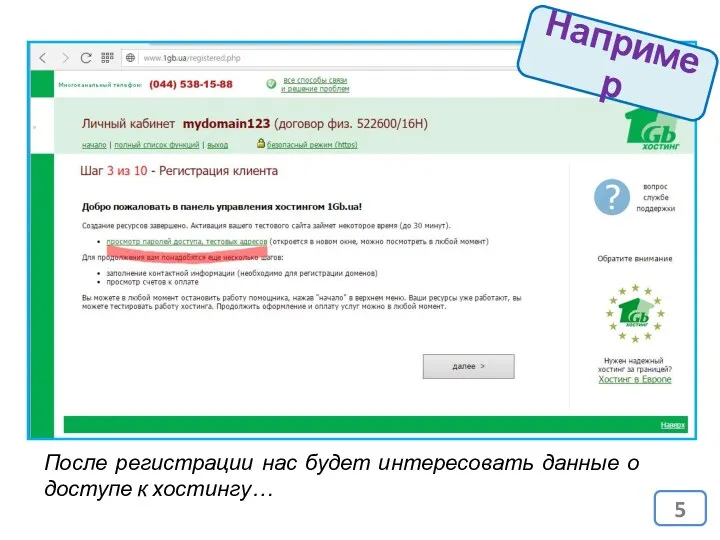
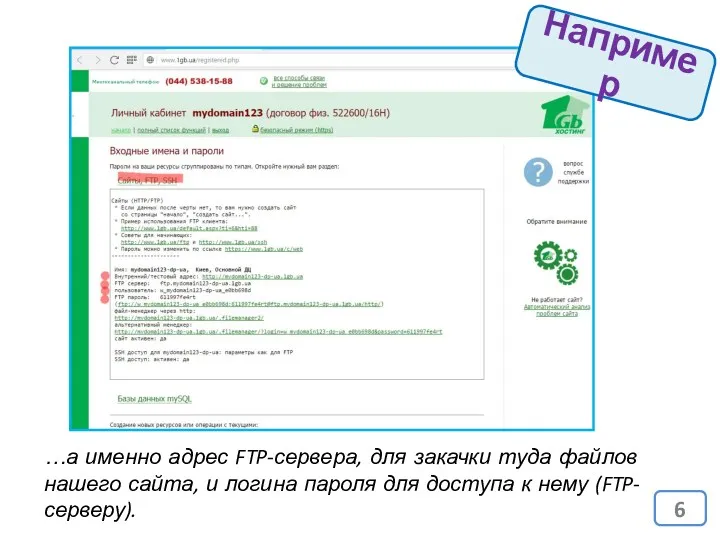
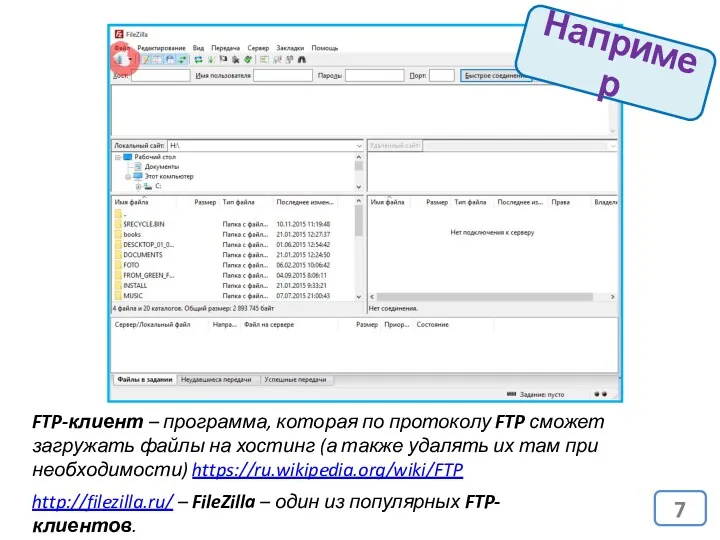
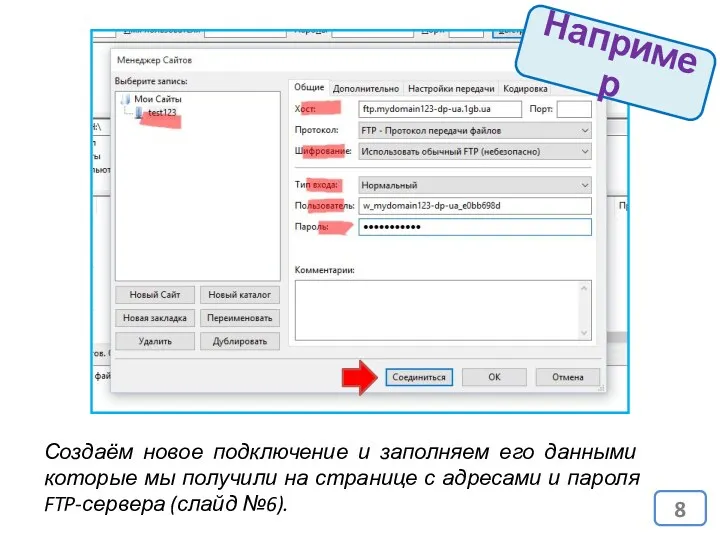
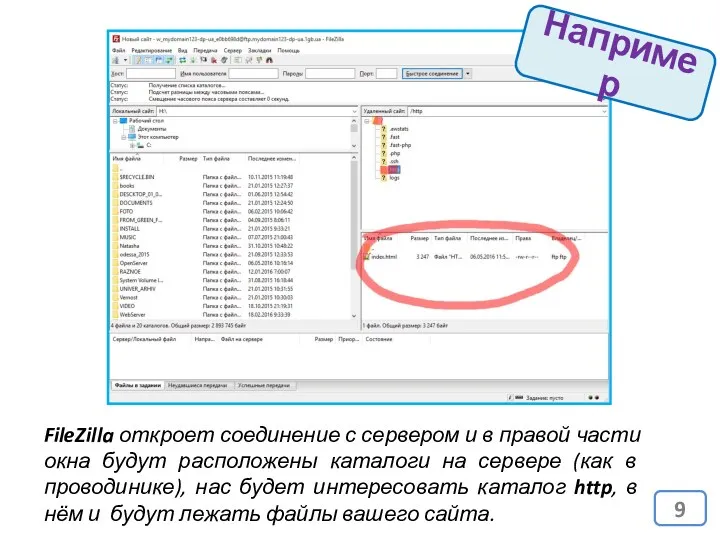
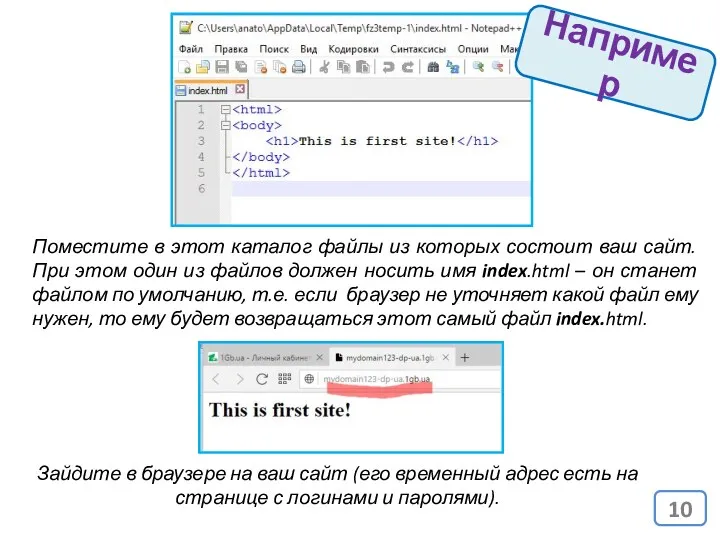


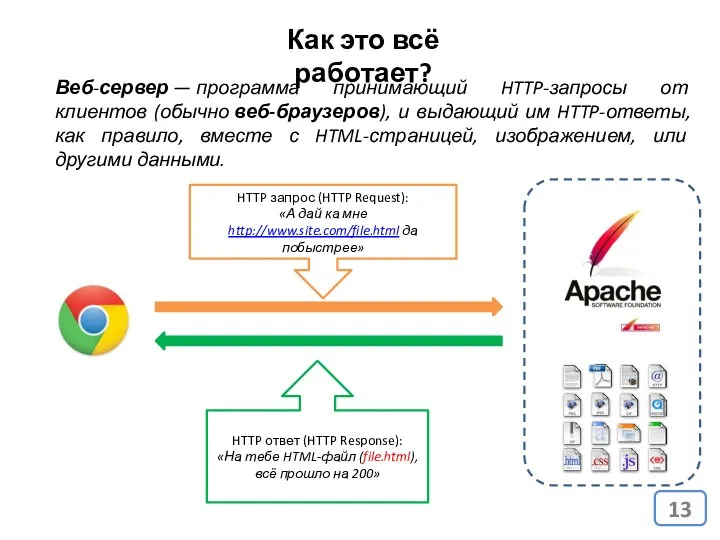
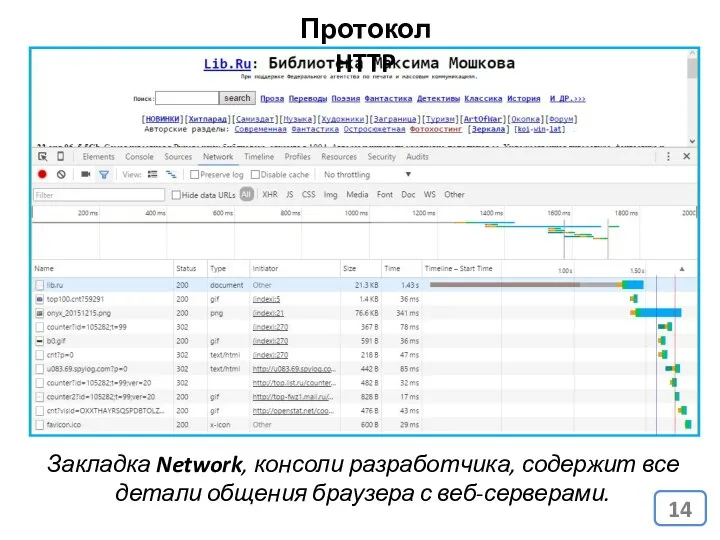
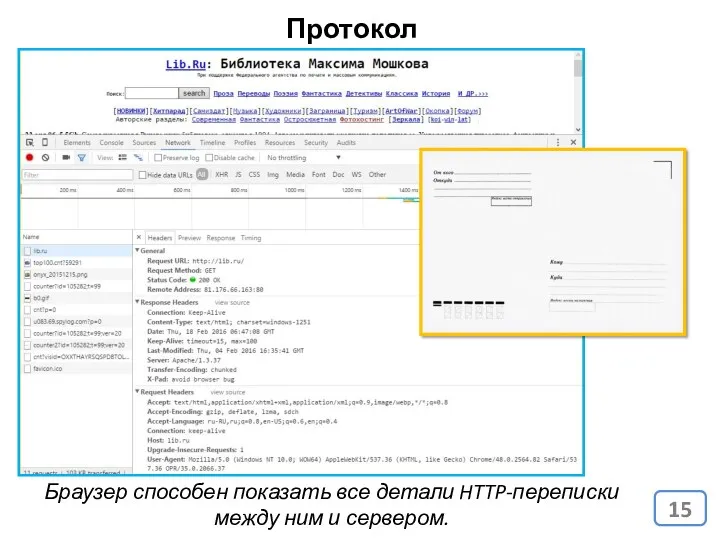
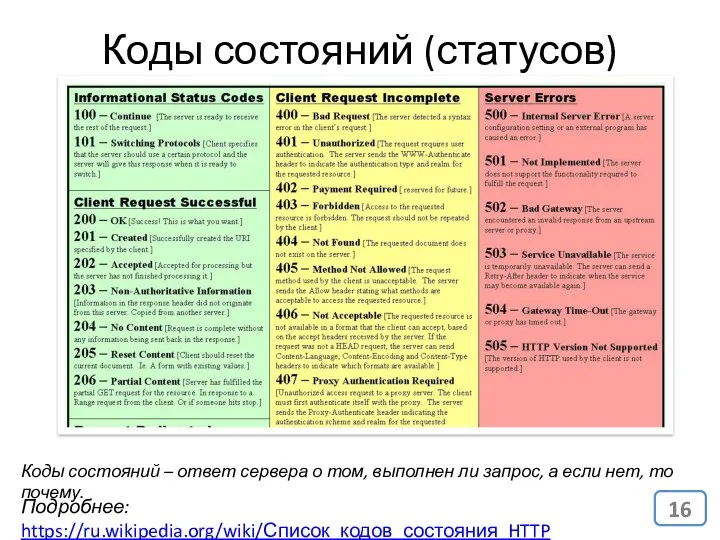
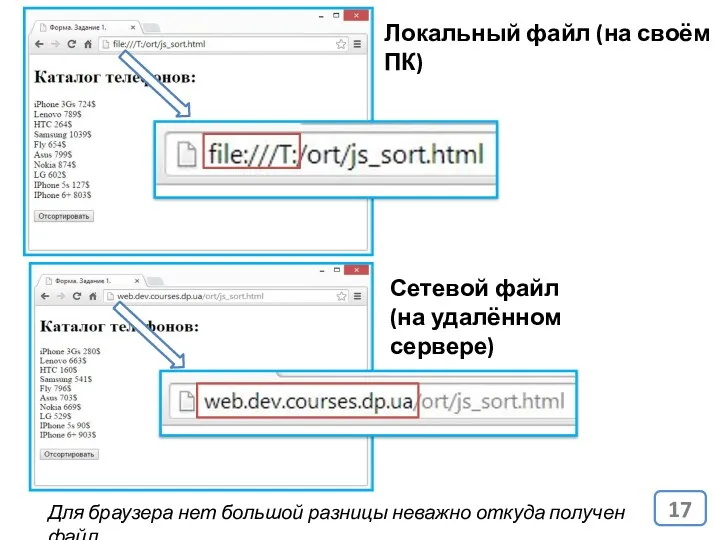
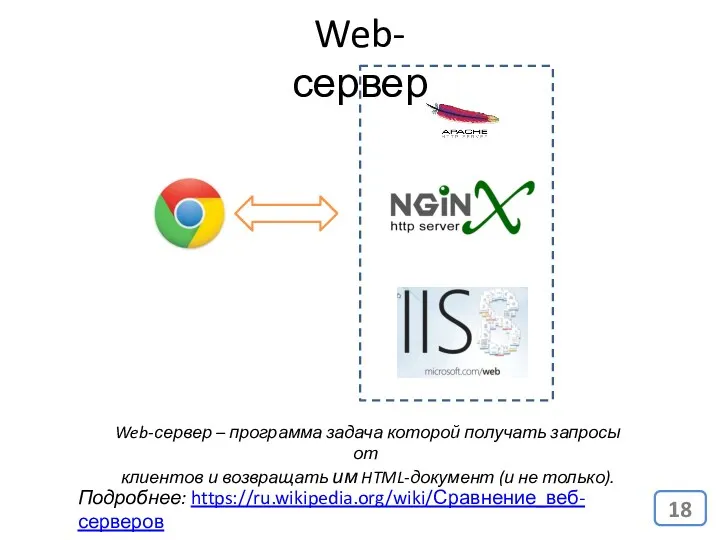
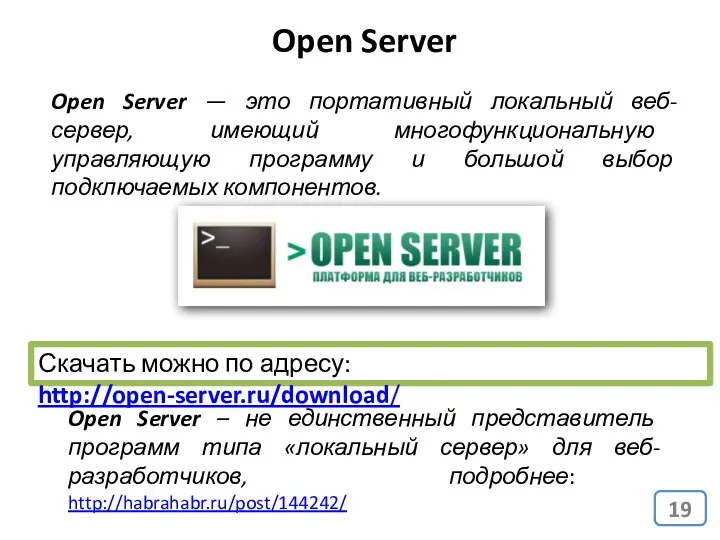
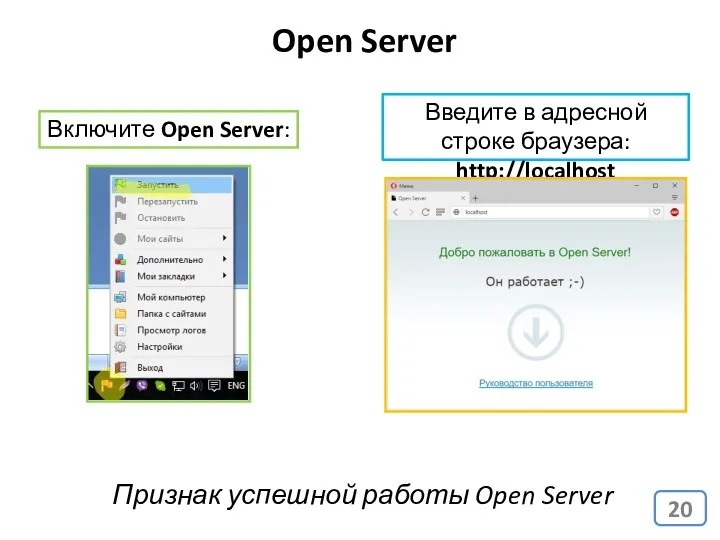

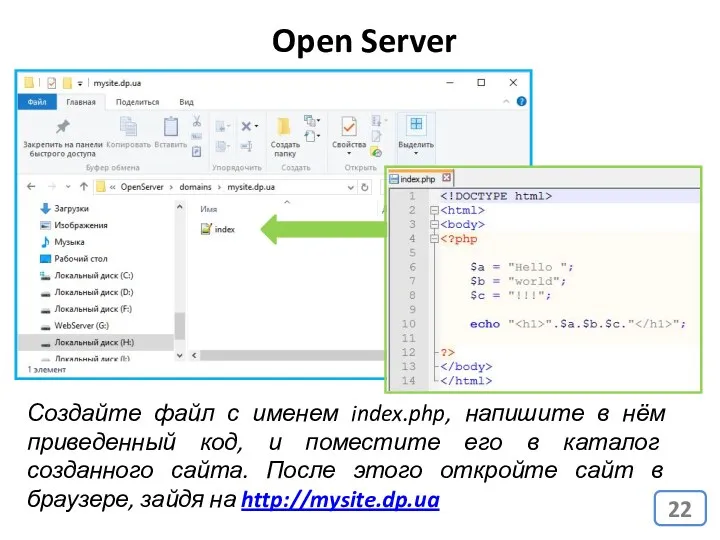
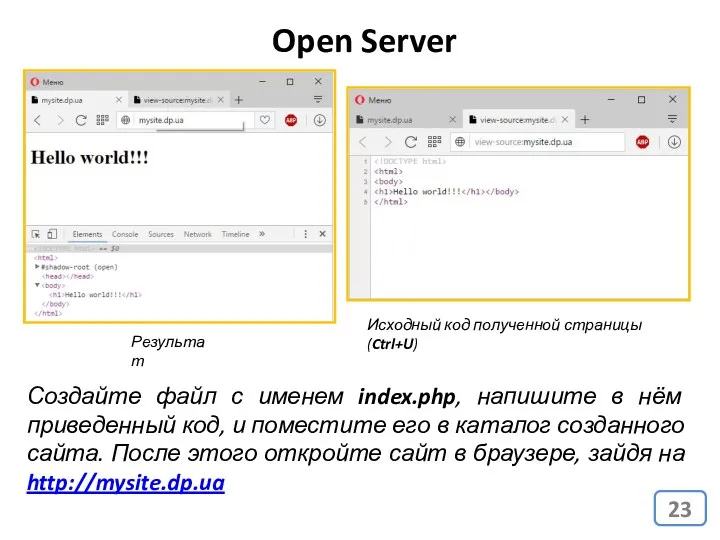
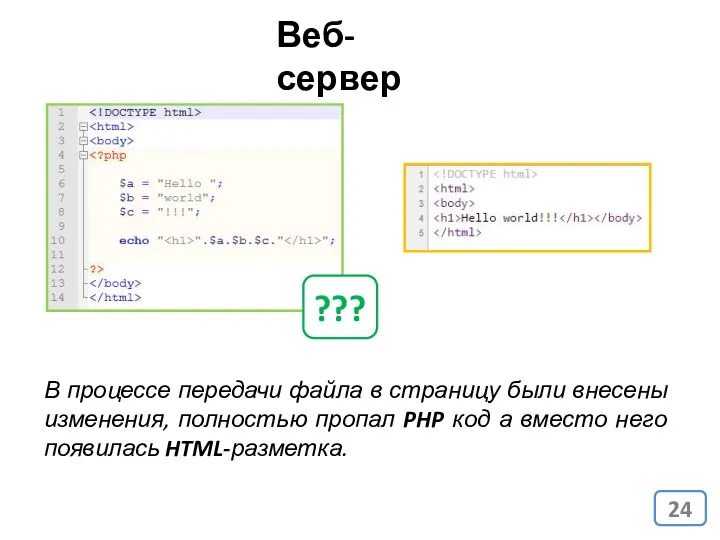
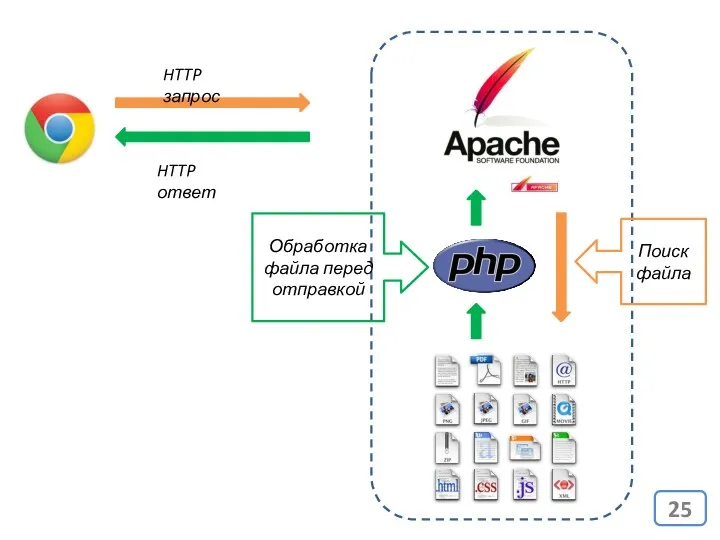


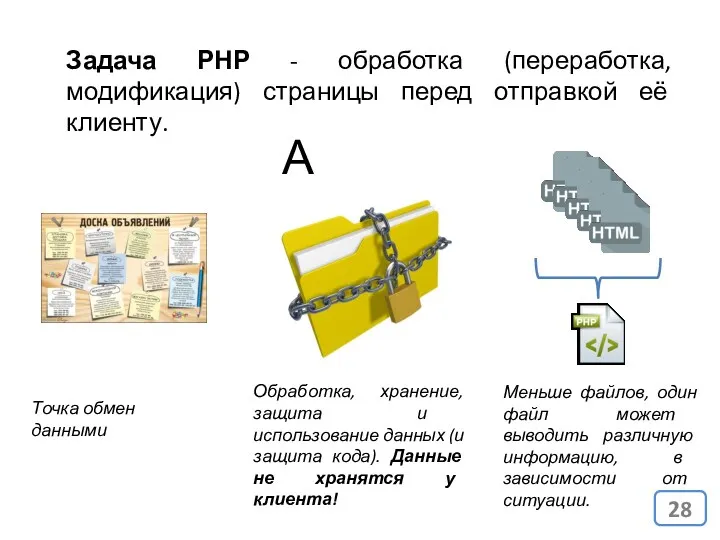
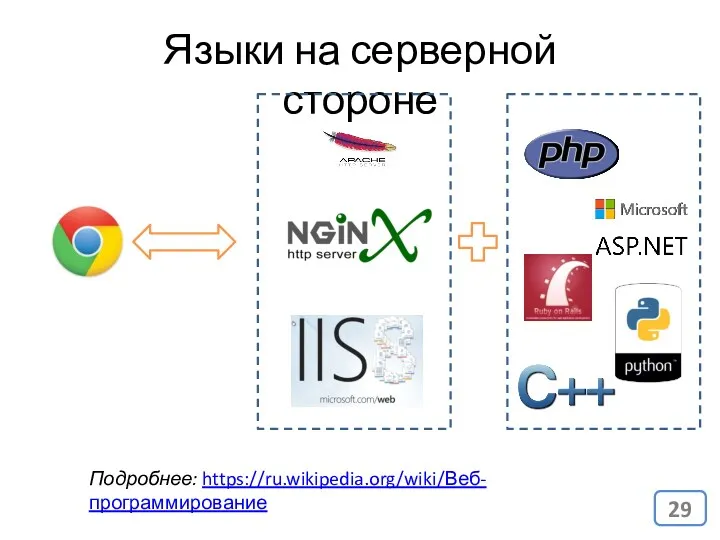
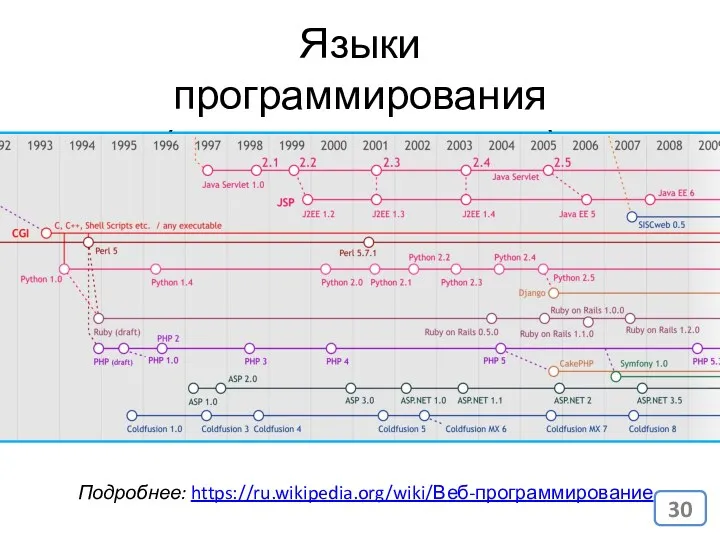

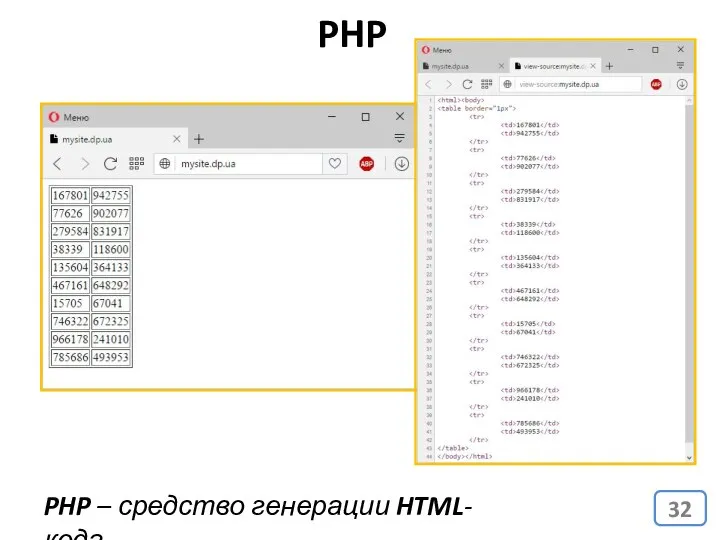
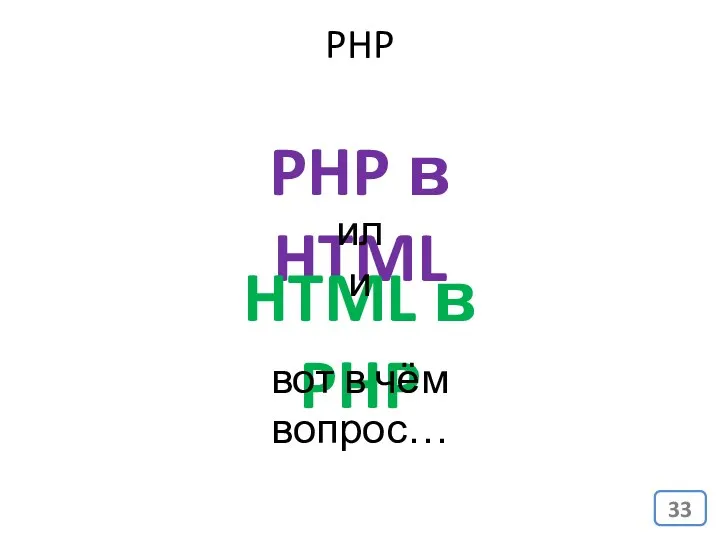
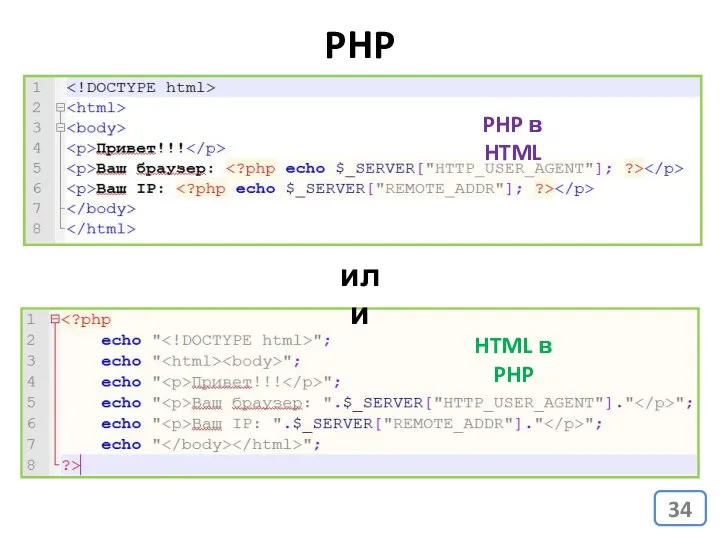
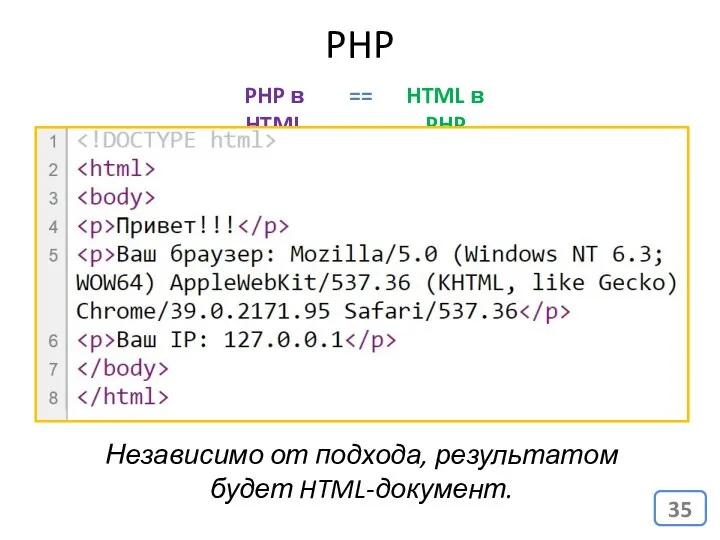
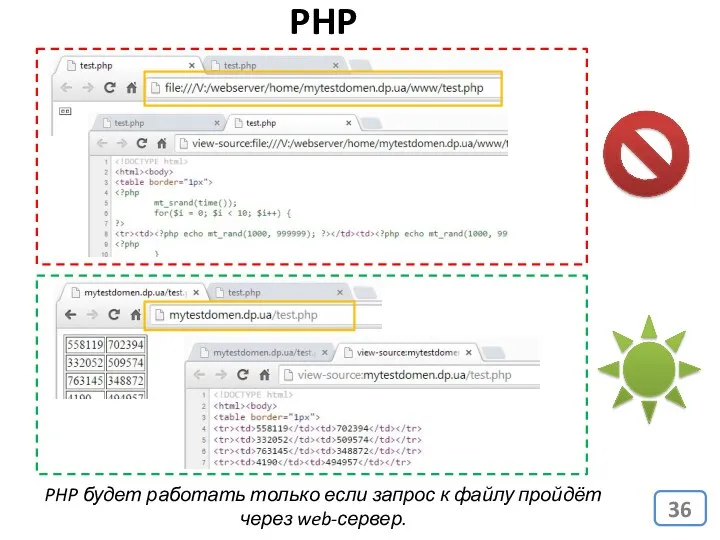
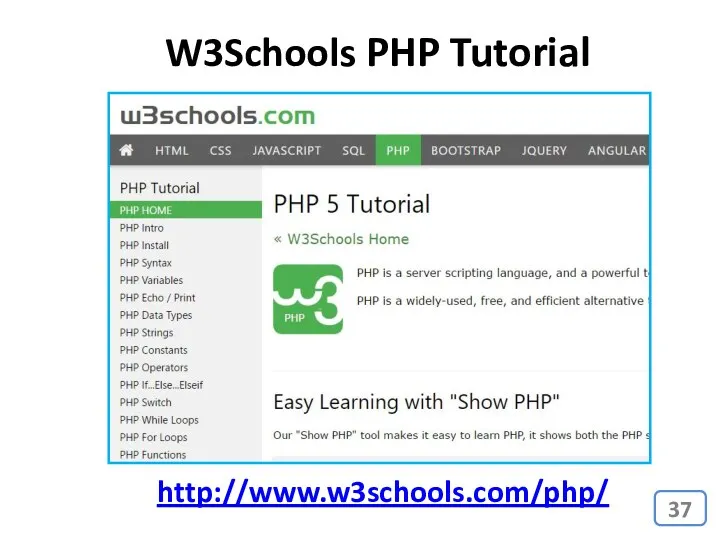
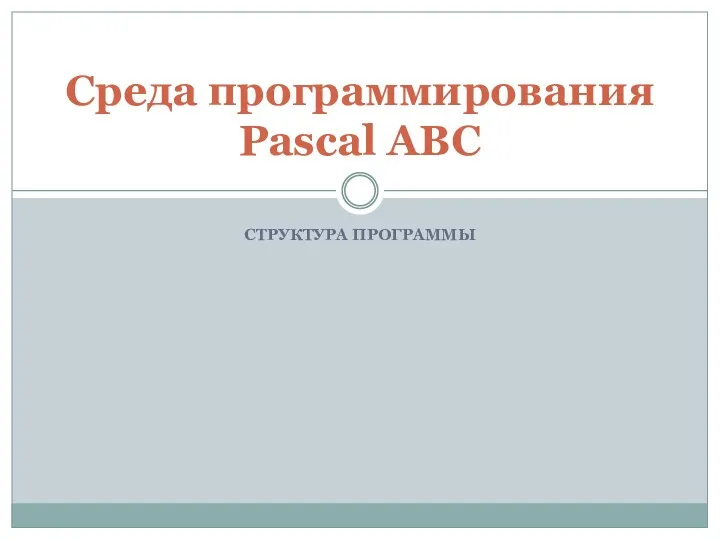 Среда программирования Pascal ABC
Среда программирования Pascal ABC Презентация по информатике Информационные технологии
Презентация по информатике Информационные технологии Создание печатных публикаций
Создание печатных публикаций Оформление газет
Оформление газет Хочу писать красивые тексты: что делать?
Хочу писать красивые тексты: что делать? Правила создания презентаций.Урок родного (русского) языка.. 6 класс
Правила создания презентаций.Урок родного (русского) языка.. 6 класс Организация защиты информации в локальной сети компании ООО MAN Truck and Bus Rus
Организация защиты информации в локальной сети компании ООО MAN Truck and Bus Rus Компоновка элементов в WPF
Компоновка элементов в WPF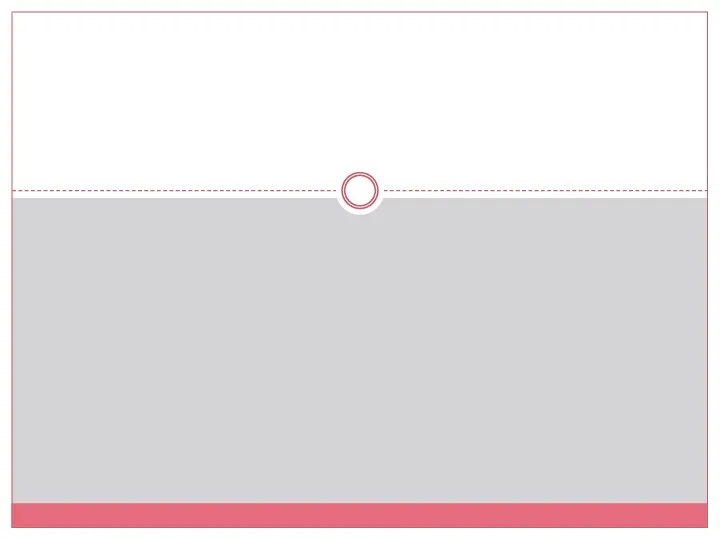 Социальные сети
Социальные сети Инклюзивное образование сегодня
Инклюзивное образование сегодня Специфика аудиовизуальной сферы в журналистике
Специфика аудиовизуальной сферы в журналистике Особенности и основные аспекты проектирования облачных архитектур
Особенности и основные аспекты проектирования облачных архитектур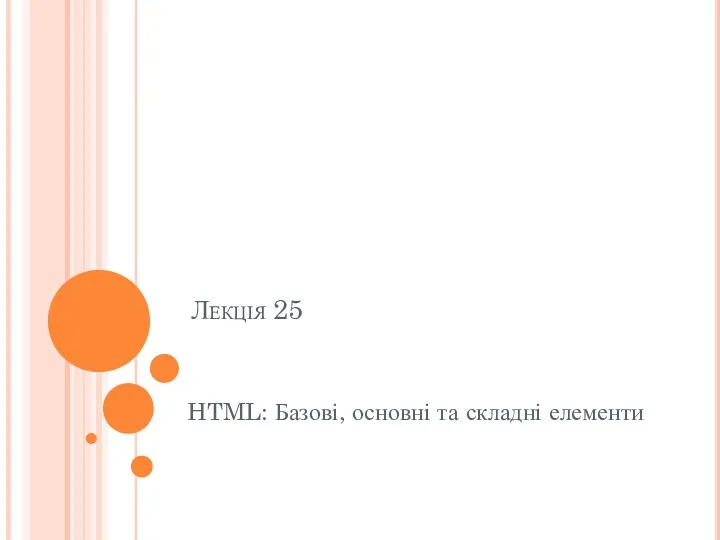 HTML: Базові, основні та складні елементи. Лекция 25
HTML: Базові, основні та складні елементи. Лекция 25 Метод оценки качества, основанный на иерархической модели
Метод оценки качества, основанный на иерархической модели Федеральный закон Российской Федерации от 06.04.2011 № 63-ФЗ Об электронной подписи. Виды, состав ЭП
Федеральный закон Российской Федерации от 06.04.2011 № 63-ФЗ Об электронной подписи. Виды, состав ЭП Передача и коммутация данных в компьютерных сетях Сертификационный курс. Часть 1. Лекция 3
Передача и коммутация данных в компьютерных сетях Сертификационный курс. Часть 1. Лекция 3 Новое в ЕГЭ и ГИА по информатике и ИКТ
Новое в ЕГЭ и ГИА по информатике и ИКТ Установка и настройка веб-сервера Apache2 на ОС Ubuntu server
Установка и настройка веб-сервера Apache2 на ОС Ubuntu server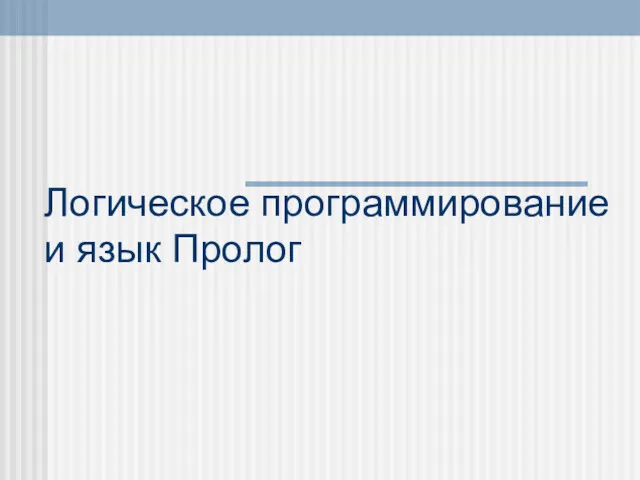 Логическое программирование и язык Пролог
Логическое программирование и язык Пролог Способы несанкционированного доступа к информации и понятие аутентификации
Способы несанкционированного доступа к информации и понятие аутентификации Информационная безопасность: государственная политика Российской федерации. Борьба с фейками
Информационная безопасность: государственная политика Российской федерации. Борьба с фейками Разработка мобильного приложение для повышения навыков программирования “CodingChamps
Разработка мобильного приложение для повышения навыков программирования “CodingChamps Группа Компаний СДЭК. Логистические решения
Группа Компаний СДЭК. Логистические решения Детектор лиц
Детектор лиц Базы данных
Базы данных Основные правила заполнения калькуляции PBD
Основные правила заполнения калькуляции PBD нформационные ресурсы общества Информационные услуги и продукты
нформационные ресурсы общества Информационные услуги и продукты Веб-форумы
Веб-форумы